

Googleフォームを作成していて、ページを変えて質問を作成したいと思うことはないでしょうか。
本記事では、Googleフォームでページを変えて質問を作成する方法をご紹介します。
質問の系統が変わるときなど、Googleフォームのページを変えて質問を作成したいシーンはあるかと思います。
Googleフォームの利用頻度が高い方は、覚えておきましょう。
Googleフォームでページを変えて質問を作成する方法
早速ですが、Googleフォームでページを変える方法をご紹介します。
Googleフォームでは、セクションを追加することでページを変える事ができます。
以下で実際に、Googleフォームにセクションを追加してページを変える例をご紹介します。
セクションを追加してGoogleフォームのページを変える
Googleフォームのセクションは、Googleフォームの質問右側の二本線マークから追加することが出来ます。

実際に、二本線マークをクリックすると、下記の通りセクションが追加されます。

セクションが追加出来たら、セクション右側の+マークから質問を追加すれば、Googleフォームの質問をページを変えて作成することが出来ます。

実際に新しいページに作成した質問は下記になります。

Googleフォームのページが変わっているか確認する
Googleフォームの質問のページを変えるために必要な操作は、上記の操作だけです。
上記のGoogleフォームの質問のページを変えるための操作が完了したら、実際にGoogleフォームのページが変わっているか確認しましょう。
実際にGoogleフォームのページにアクセスすると、1ページ目の最下部に『次へ』ボタンが表示されるようになり、

『次へ』ボタンをクリックすると、セクションで分けた別のページの質問を表示することが出来ます。

Googleフォームでページを変えて質問を作成する方法まとめ
本記事では、Googleフォームでページを変えて質問を作成する方法をご紹介しました。
質問の系統が変わるときなど、ページを変えて質問を作成したいシーンもあるかと思います。
Googleフォームの利用頻度が高い方は、セクションを使ったページの変え方をマスターしておきましょう。
本サイトでは、本記事の他にもGoogleフォームに関する便利知識、作業を効率化するテクニックをご紹介しています。
以下にGoogleフォーム関連の記事をまとめておりますので、Googleフォームの便利知識に興味のある方は、合わせて参照することをおすすめします。
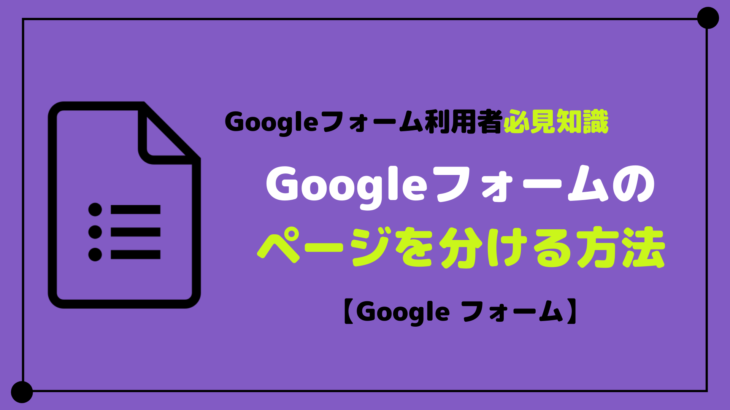











コメントを書く